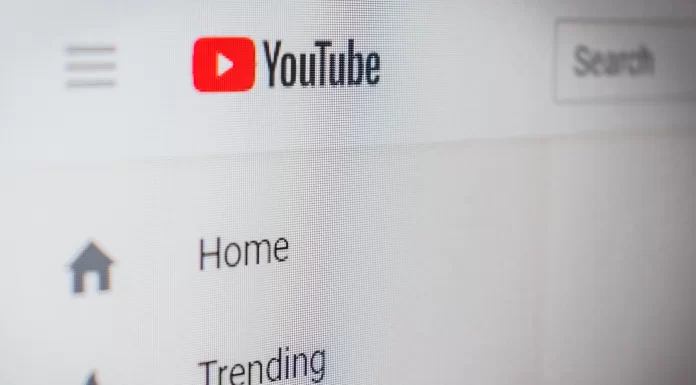Roku is een geweldig apparaat om te streamen, maar je moet er wel voor betalen. Als je Roku gebruikt, heb je waarschijnlijk veel advertenties opgemerkt die je graag zou willen verwijderen. Advertenties achtervolgen gebruikers tijdens pauzes, op het startscherm, tijdens het bekijken van tv-kanalen, en ook op YouTube zelf. Er is ook slecht nieuws: Het besturingssysteem van Roku draait geen ad blocker software. Je kunt dus niet gewoon een ad blocker installeren en gewoon YouTube kijken zonder onderbrekingen, zoals in een browser.
De overstap van mensen van kabeltelevisie naar streaming is deels te danken aan de wens om reclame te vermijden, dus de overvloed aan reclame is niet aangenaam. Maar gelukkig kan de hoeveelheid reclame worden verminderd!
Redenen voor zo’n overvloedige reclame op Roku
De reden voor het grote aantal advertenties is heel simpel, Roku verdient er veel geld aan. Dus Roku wil niet dat je ze blokkeert. Ze zouden van de advertenties af kunnen komen als ze dat zouden willen, maar omdat het niet winstgevend voor ze is, zal dat niet gebeuren.
Wat ook jammer is, is dat als je je abonneert op YouTube TV, de kans groot is dat je meer advertenties zult moeten zien. Maar wees niet verdrietig, er is een workaround voor uw situatie. Veel mensen hebben hetzelfde probleem met YouTube-advertenties op Roku, dus hier is een lijst met de beste oplossingen.
Helaas zijn deze oplossingen niet perfect, je zal niet in staat zijn om alle YouTube advertenties op Roku te verwijderen. Maar volledige implementatie van alle volgende aanbevelingen vermindert het aantal aanzienlijk.
Begin met de Roku instellingen
Je moet beginnen met de Roku instellingen. Er is eigenlijk een eigen optie die kan worden geselecteerd om gerichte advertenties te verminderen en uw browsegeschiedenis privé te houden. Hiervoor heb je nodig:
- Selecteer “Instellingen” op het Roku beginscherm.
- Klik op “Privacy” en selecteer “Reclame”.
- Dan moet je het vakje naast “Beperk het bijhouden van advertenties” aanvinken.
- Herstart het Roku apparaat om de veranderingen te laten werken
Daarna krijg je nog steeds generieke advertenties, maar met Roku zouden er minder of geen gerichte advertenties op YouTube moeten zijn. Het helpt al, maar je kunt nog meer doen.
Ga verder met uw router
Je kunt ook sommige domeinen blokkeren via de instellingen van je router. Dit zou een deel van de Roku advertenties moeten verwijderen.
Voor dit moet je:
- Om de instellingen van uw router te openen. Voer het IP-adres van uw router in de adresbalk in, log in met uw inloggegevens en klik op het tabblad “Geavanceerd” (het proces kan per router verschillen, maar het is vrijwel hetzelfde).
- Klik op Beveiliging, Toegangscontrole of Filteren. Zoek de optie waarmee u websites, domeinnamen of trefwoorden kunt blokkeren.
- Voeg deze links http://cloudservices.roku.com, http://Analytichtpp://cloufservices.roku.com toe aan de lijst. Blokkeer vervolgens Enterprise Advertising and Analytics Solutions door het selectievakje aan te vinken.
- Herstart uw Roku toestel.
Het selecteren van Enterprise Advertising Solutions blokkeert advertenties op YouTube. Geblokkeerde links moeten voorkomen dat er advertenties verschijnen op het startscherm van je Roku apparaat. Maar vergeet niet dat deze oplossingen zullen helpen het aantal advertenties te verminderen, niet alle blokkeren.
Gebruik AdGuard
AdGuard is de nieuwste manier om je te beschermen tegen vervelende YouTube-advertenties. Dit is een ad blocker die werkt op elk apparaat, inclusief Roku. Het is beschikbaar op vele platforms, waaronder Windows, macOS, Ubuntu, iOS, Android, en uw router. Je hoeft niets te installeren om AdGuard te laten werken. Het is een gratis, veilig DNS-resolutiesysteem.
Het blokkeert advertenties, phishing en tracking, die allemaal slecht zijn voor uw privacy. Het voordeel is dat je niet wordt bereikt door reclame, omdat ze hun database met gegevens bijwerken. U kunt ook de gezinsbeschermingsmodus gebruiken om inhoud voor volwassenen te blokkeren als u kinderen hebt.
In feite gebruik je de instellingen van je router om AdGuard in te schakelen. Je hoeft alleen maar een paar DNS-serveradressen in te voeren, en je bent van YouTube-advertenties af op Roku-apparaten en andere apparaten die op je thuisnetwerk zijn aangesloten!